Linux Mint 21 Mate Edition Fitur dan Instalasi Baru
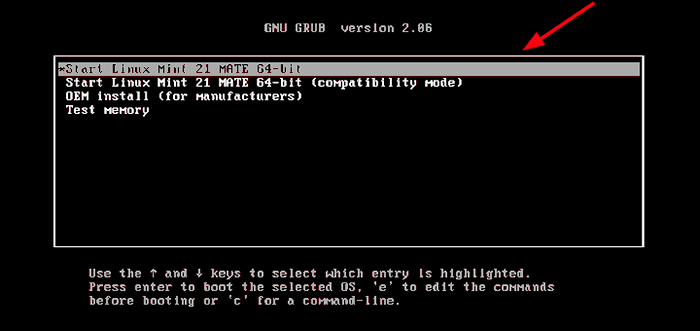
- 4639
- 1303
- Miss Angelo Toy
Linux Mint 21, Berkode Bermusposir “Vanessa”, Secara resmi dirilis sebagai pembaruan besar Linux Mint pada 31 Juli 2022. Linux Mint 21 adalah Lts (Layanan Jangka Panjang) rilis berdasarkan Ubuntu 22.04 dan akan dipertahankan hingga April 2027.
Seperti yang diharapkan, rilis terbaru meluncurkan tiga edisi desktop tradisionalnya - Xfce, Kayu manis, dan PASANGAN dan banyak perbaikan lainnya dan fitur baru.
Dalam panduan ini, kami akan memandu Anda melalui pemasangan Linux mint 21 sobat Edisi.
Apa yang Baru di Linux Mint 21
Di level tinggi, Mint 21 Kapal dengan perbaikan berikut:
- Blueman, yang merupakan desktop-agnostik, sekarang menjadi manajer GUI Bluetooth default dari Blueberry.
- Dukungan yang ditingkatkan untuk thumbnail. Proyek Xapp-Thumbnailers menyediakan dukungan thumbnail untuk jenis file seperti .Epub, format gambar mentah, mp3, webp, dan appimage.
- Dukungan yang ditingkatkan untuk catatan tempel. Anda dapat dengan mudah menduplikasi catatan tempel.
- Pemindaian dan perbaikan pencetakan. Mint 21 sekarang menggunakan pencetakan dan pemindaian tanpa pengemudi.
- Perbaikan Xapp.
Untuk ikhtisar mendalam tentang fitur yang disediakan, lihat catatan rilis.
Prasyarat
Sebelum Anda memulai pemasangan Mint 21 sobat Edisi, pastikan Anda memiliki persyaratan berikut:
- Drive USB 16 GB untuk media pemasangan.
- Koneksi internet broadband untuk mengunduh gambar ISO.
Selain itu, pastikan bahwa sistem Anda memenuhi persyaratan minimum yang disarankan minimum berikut.
- Minimal 2GB RAM
- Minimal 1 GHz Prosesor Inti Dual
- 30 GB ruang hard disk gratis
- Kartu grafis HD dan monitor
Unduh Linux Mint 21 Mate ISO Image
Untuk turun, unduh Linux Mint 21 Mate ISO Gambar dari halaman unduhan mint resmi Linux.
Setelah diunduh, gunakan salah satu alat gratis ini untuk membuat drive usb yang dapat di -boot dari gambar ISO yang baru saja Anda unduh.
Plug berikutnya di drive USB yang dapat di -boot ke PC Anda dan reboot. Pastikan untuk mengatur media USB yang dapat di -boot sebagai prioritas boot pertama di BIOS dan simpan perubahan untuk melanjutkan booting.
Menginstal Linux Mint 21 Mate Desktop
Setelah sistem sepatu bot, Grub Menu akan ditampilkan seperti yang ditunjukkan. Pilih opsi pertama dan tekan MEMASUKI.
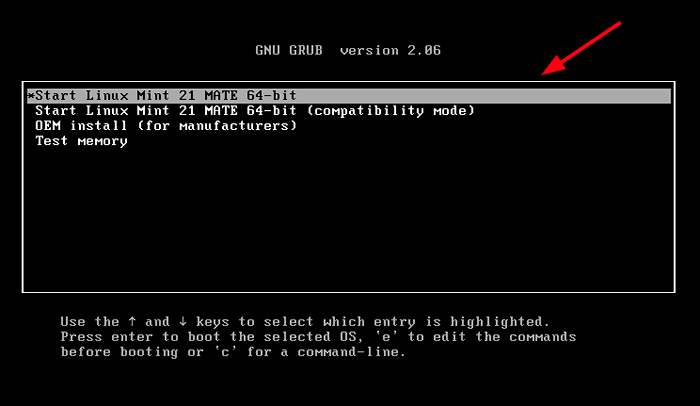 Menu boot mint linux
Menu boot mint linux Setelah itu, Anda akan diantar ke lingkungan langsung di mana Anda dapat menguji coba Linux Mint tanpa menginstalnya. Karena misi kami adalah menginstal Linux Mint 21, klik pada 'Instal Linux Mint'Ikon desktop seperti yang ditunjukkan.
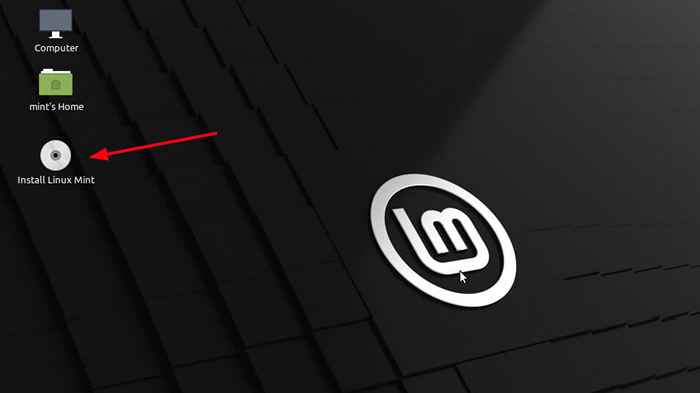 Instal Linux Mint 21 Mate
Instal Linux Mint 21 Mate Setelah mengklik pada 'Instal Linux Mint'Ikon desktop, penginstal akan terbuka dan Anda akan diminta untuk memilih bahasa instalasi. Setelah Anda memilih bahasa pilihan Anda, klik 'Melanjutkan'.
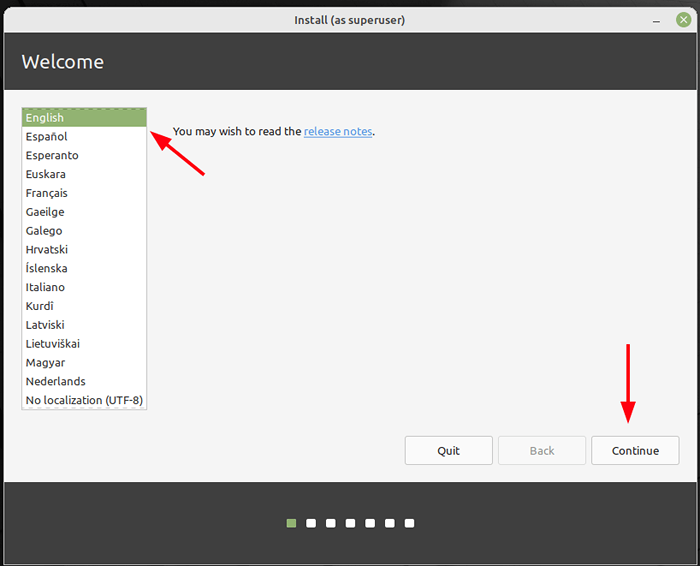 Bahasa Linux Mint
Bahasa Linux Mint Berikutnya, pilih tata letak keyboard pilihan Anda. Selain itu, Anda dapat mengetik beberapa kata untuk mengonfirmasi apakah pilihan keyboard yang telah Anda pilih adalah yang tepat. Jika semuanya tampak hebat, klik 'Melanjutkan'.
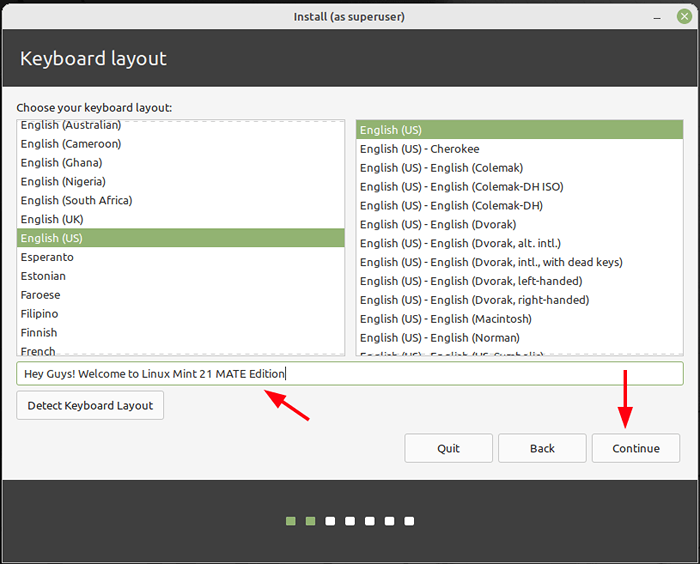 Keyboard Linux Mint
Keyboard Linux Mint Selanjutnya, Anda akan diberikan opsi untuk menginstal multimedia codec. Menginstal codec sangat disarankan karena menyediakan dukungan untuk beberapa format video dan pengalaman pengguna yang disempurnakan saat menjelajahi beberapa situs web.
Jadi, klik kotak centang dan klik 'Melanjutkan'.
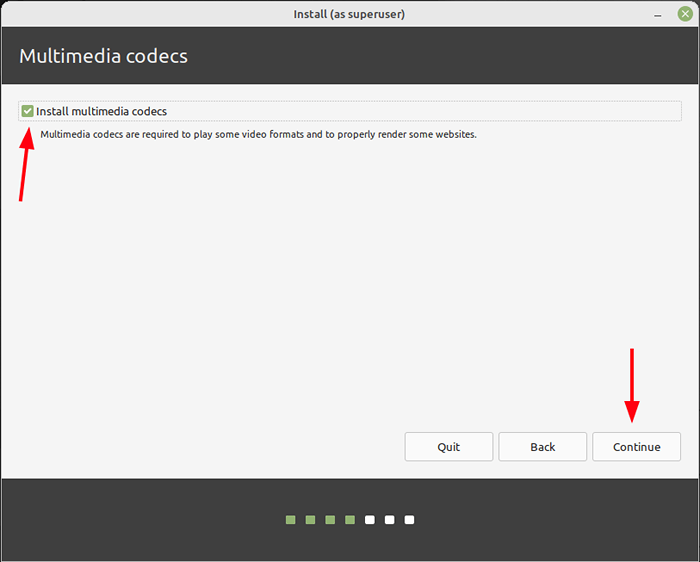 Linux Mint Multimedia
Linux Mint Multimedia Pada langkah ini, Anda akan diminta untuk mempartisi hard drive Anda. Dua opsi akan disajikan kepada Anda:
- Hapus Disk dan Instal Linux Mint - Opsi ini menghapus semua yang ada di hard drive Anda termasuk OS yang ada. Selain itu, secara otomatis mempartisi hard disk Anda. Ini adalah opsi yang disukai jika Anda mulai dari batu tulis yang bersih dan tidak terbiasa dengan partisi manual.
- Sesuatu yang lain - Opsi ini memberi Anda otonomi untuk secara manual membuat dan mengubah ukuran partisi sendiri. Ini sangat berguna saat Anda ingin memiliki pengaturan dual-boot.
Untuk panduan ini, kami akan menggunakan opsi pertama.
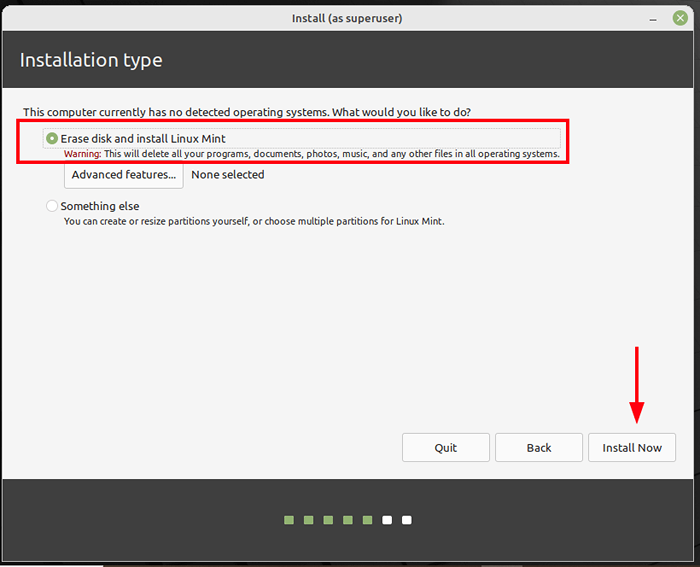 Jenis Instalasi Linux Mint
Jenis Instalasi Linux Mint The 'Fitur lanjutan'Tombol menyediakan dua opsi tambahan untuk dipilih: menggunakan LVM dengan instalasi baru Anda atau ZFS berkas sistem. Setelah Anda membuat pilihan, klik 'OKE'. Lalu klik 'Instal sekarang'.
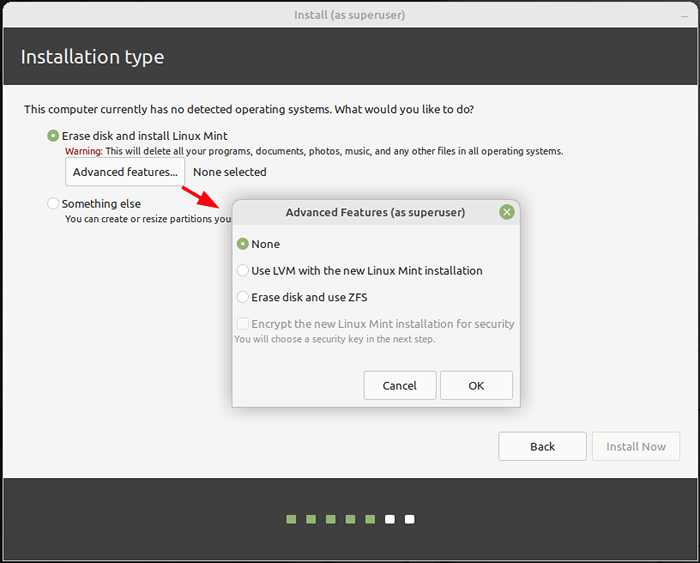 Jenis sistem file instalasi mint linux
Jenis sistem file instalasi mint linux Pada pop-up yang muncul, klik 'Melanjutkan'Untuk mempengaruhi perubahan yang dilakukan pada disk.
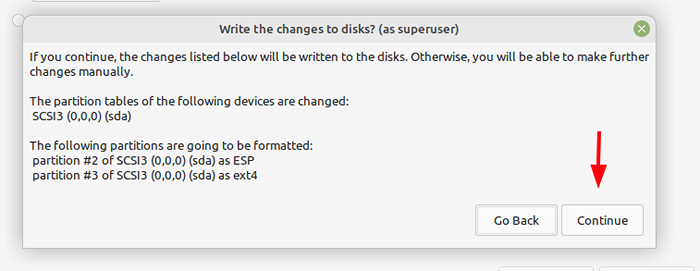 Linux Mint Disk menulis
Linux Mint Disk menulis Pada langkah berikutnya, pilih lokasi Anda dari peta dunia yang disediakan dan klik 'Melanjutkan'.
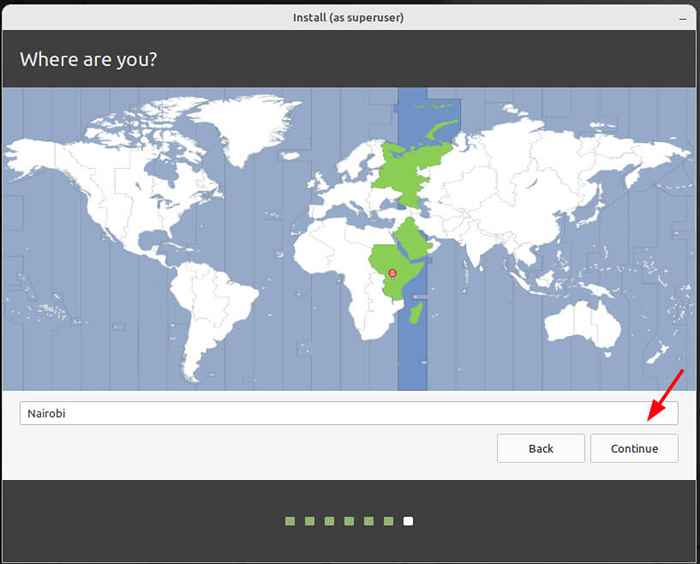 Linux Mint TimeZone
Linux Mint TimeZone Pada langkah ini, buat pengguna login dengan memberikan nama pengguna dan kata sandi pengguna. Lalu klik 'Melanjutkan'.
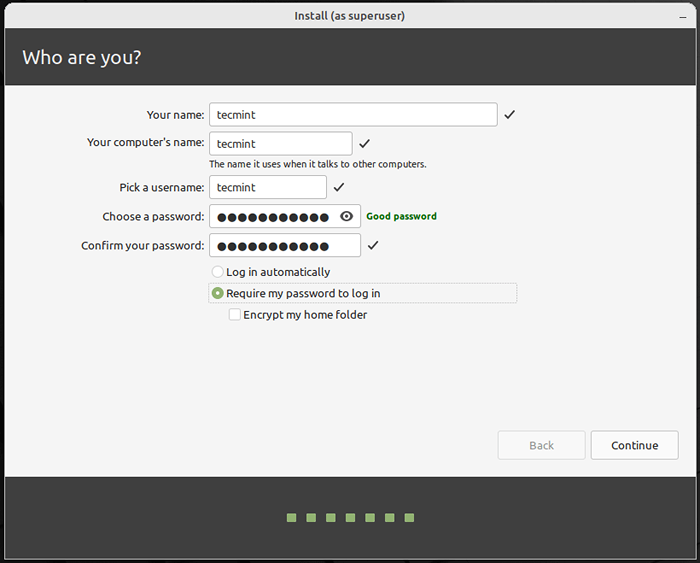 Pengguna Linux Mint
Pengguna Linux Mint Pada titik ini, penginstal akan mulai menyalin semua file ke hard drive Anda dan membuat konfigurasi yang diperlukan. Ini mungkin memakan waktu, jadi duduklah dan mengambil kopi.
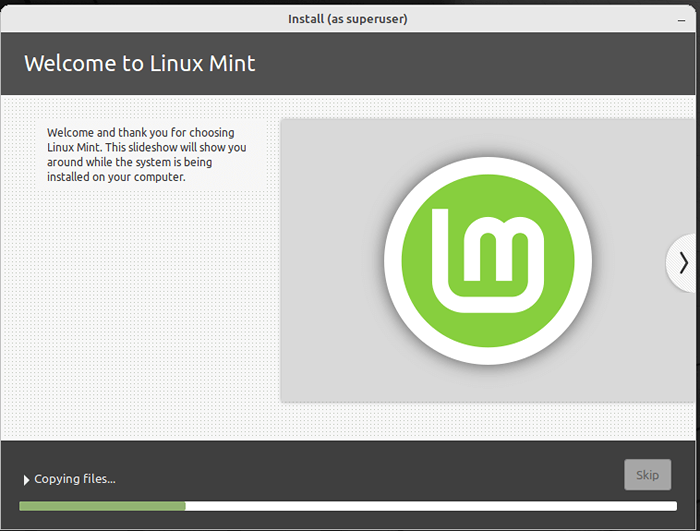 Instalasi Linux Mint
Instalasi Linux Mint Setelah instalasi selesai, reboot sistem Anda dengan mengklik 'Restart sekarang'.
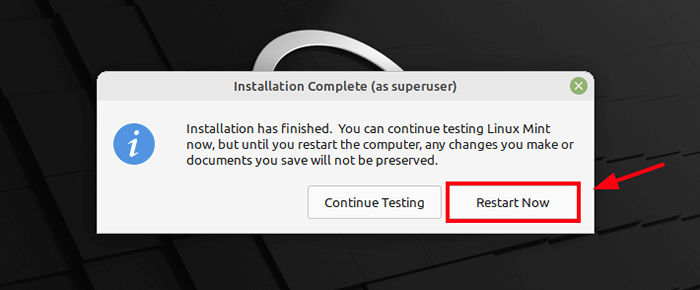 Instalasi Linux Mint selesai
Instalasi Linux Mint selesai Setelah sistem reboot, masuk dengan memberikan kata sandi dan menekan 'MEMASUKI'.
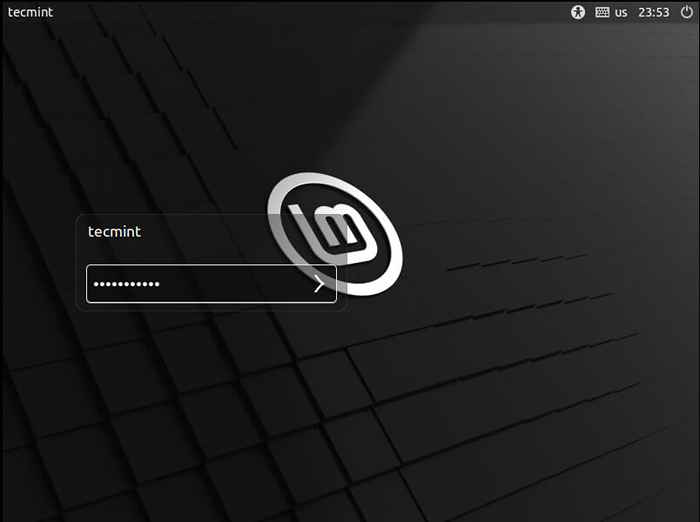 Linux Mint Login Pengguna
Linux Mint Login Pengguna Anda kemudian akan diantar ke Linux 21 Mate desktop seperti yang ditunjukkan.
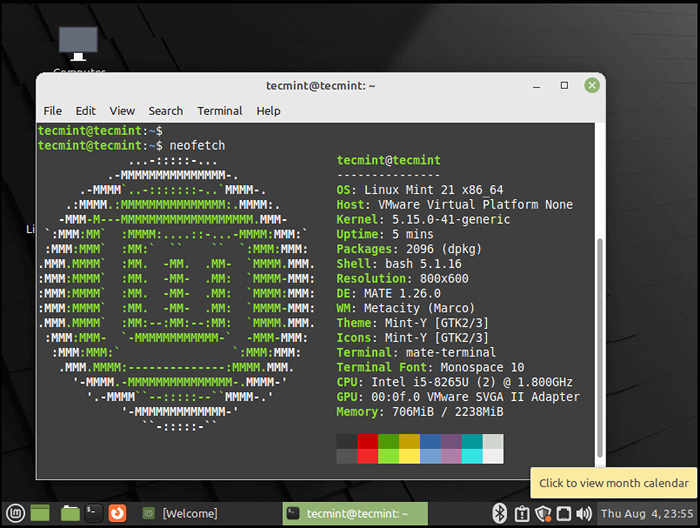 Linux Mint Mate Desktop
Linux Mint Mate Desktop Dengan itu, kami menyebutnya bungkus pada panduan ini. Harapan kami dapat menginstal dengan nyaman Linux mint 21 sobat Edisi tanpa masalah.
- « Cara menginstal rocky linux 9.0 langkah demi langkah
- Linux Mint 21 XFCE Edition Fitur dan Instalasi Baru »

